内容导航:
一、无线路由器间歇性断网
解决方法如下:
1、在你的无线连接图标处,右击鼠标,选择打开网络和共享中心。

2、然后找到并点击点击更改适配器设置。
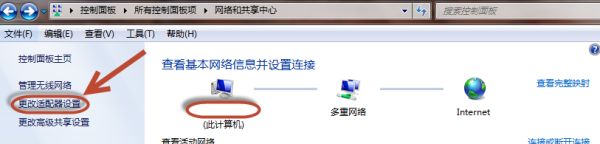
3、在无线网络连接处,右击点选属性。
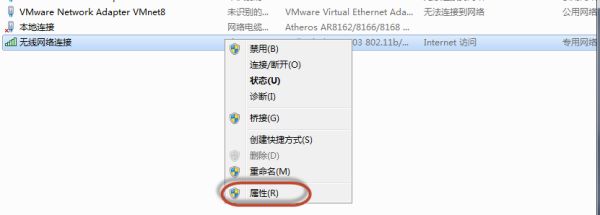
4、在网络选项卡-勾选QOS数据包计划,如下图。

5、IPv6的勾选去掉,等需要的时候在勾选回来(除非确实需要)。
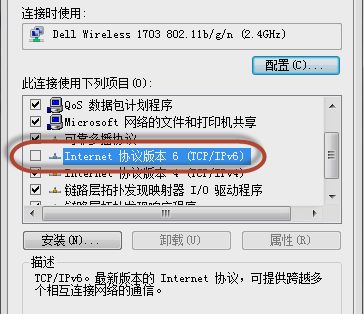
6、在无线网络连接属性中,点击配置按钮。
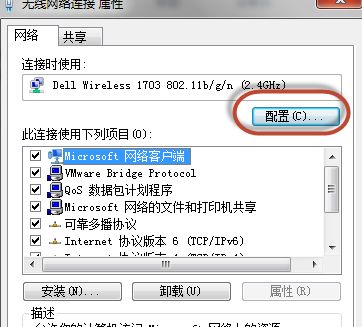
7、点击高级选项卡。802.11bPreamble 选择long and short的选项。
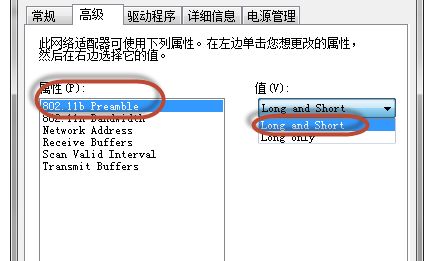
8、802.11nbandwidth 选择的是auto模式。
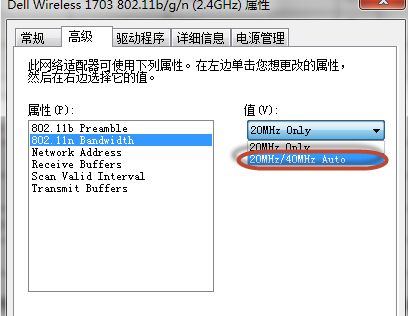
9、Networkaddress 选择不存在,如下图所示。
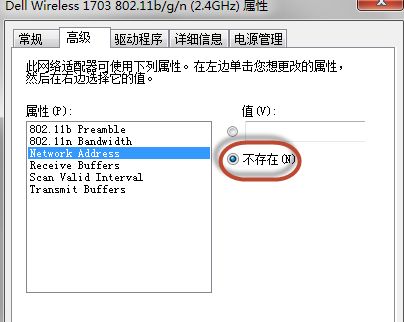
10、Receivebuffers 调到512最大。
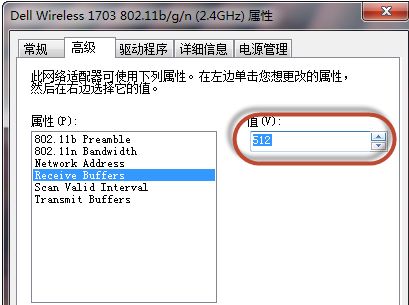
11、Scan ValidInterval 调到最小20.

12、Transmitbuffers 与接收的一致 512.
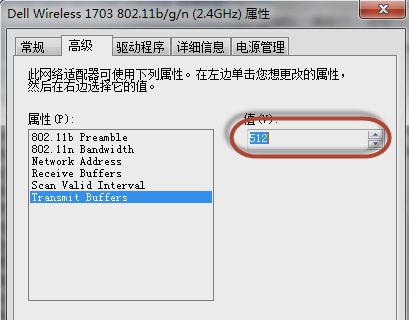
13、切换到-驱动程序选项卡-驱动程序更新到最新。

14、切换到-电源管理-把允许计算机关闭此设备以节约电源的勾选去掉。
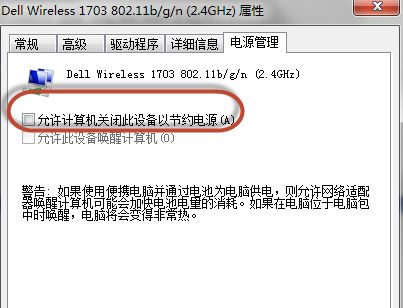
15、点击确定,即可,如图所示。

扩展资料
硬件故障
1、路由器的硬件包括RAM/DRAM、NVRAM、FLASH、ROM、CPU、各种端口以及主板和电源。硬件故障一般可以从LED指示灯上看出。比如:电源模块上有一个绿色的PWR(或POWER)状态指示灯。当这个指示灯亮着时,表示电源工作正常。
2、接口模块上的ONLINE和OFFLINE指示灯以及TX、RX指示灯。Rx指示灯为绿色表示端口正在接收数据包;如果为橙色,则表示正在接收流控制的数据包。
3、Tx指示灯为绿色表示端口正在发送数据包;如果为橙色,则表示正在发送流控制的数据包。不同的路由器有不同的指示灯表示不同的意义,所以你最好先看说明书。
4、硬件故障有时也可以从启动日志中查出或者在配置过程中看出。由于路由器在启动时首先会进行硬件加电自检,运行ROM中的硬件检测程序,检测各组件能否正常工作。在完成硬件检测后,才开始软件的初始化工作。
5、如果路由器在启动时能够检测到硬件存在故障,会在系统的启动日志中会记录下来,以便后查。如果在配置路由器时,当你进入某个端口配置时,系统一直报错,那就有可能是端口的问题了。
6、此外还要做好路由器运行环境的建设,比如:防雷接地以及稳定的供电电源、室内温度、室内湿度、防电磁干扰、防静电等,消除各种可能的故障隐患。
参考资料:百度百科-路由器硬件故障
二、路由器总是间歇性断网
路由器老是断网掉线的原因及解决办法如下:
1.信号干扰
原因:路由器旁边可能存在强烈的信号干扰源,比如微波炉、无绳电话、磁铁、高压线等。这些设备发出的无线信号和强磁场,会严重影响路由器的WIFI信号正常发射和接受。
对策:关掉这些设备,或者将路由器安装到相对干扰较小的地方
2.路由器固件问题
原因:路由器固件版本过低,或者固件和硬件不匹配,也可能会造成路由器工作不正常,产生WIFI连接不稳定的问题。
对策:去路由器官网查找对应型号的最新固件,并按照说明升级路由器固件。
3.手机WIFI功能BUG
原因:个别手机WIFI软件设计时可能会存在BUG,比如开启了省电模式,造成手机WIFI在空闲时自动关闭。或者和路由器兼容问题,造成其他WIFI设备掉线。
对策:升级手机系统到最新版本,关闭省电模式或其他可能导致WIFI关闭的选项,并反馈给手机厂商。
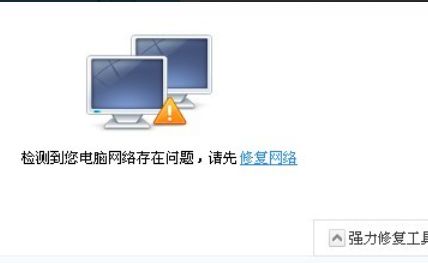
4.无线信号较弱
原因:路由器WIFI发射功率太小,或者设备距离路由器距离太远、中间有屏蔽物阻挡。WIFI信号过弱,也会不定时的掉线。
对策:设置路由器的传输功率为高,以增强发射信号,另外手机和路由器的直线距离不要太远,中间不要隔太厚的水泥墙和屏蔽物。
5.多个WIFI信号集中在一个信道
原因:大部分无线路由器在出厂时默认信道都设置为6,如果附近有多个无线路由器时,同一信道可能相互之间会产生影响。
对策:修改路由器信道为6以外的信道,另外SSID号也尽量修改成一个不会重复的名字。
6.病毒导致
原因:路由器本身中毒的可能性较小,手机或无线设备较易中毒,一些病毒会在后台占用大部分带宽或导致掉线
对策:安装杀毒软件对无线设备进行杀毒,必要时对路由器或无线设备恢复出厂设置。
7.硬件故障
原因:路由器WIFI发射模块或者手机WIFI接收模块硬件本身出现故障、虚焊等原因,造成WIFI硬件不能正常工作,出现掉线的情况。
对策:首选建议尽量联系厂家售后进行检测和维修,如果过了保修期,具备专业知识和动手能力的童鞋可以自己动手维修。